vscode的c/c++环境搭建及部分报错解决
Vscode配置C/C++环境方法及部分问题解决1.下载vscode安装包官方地址:https://code.visualstudio.com/2. 安装Vscode注释:1.选择附加任务时:可以根据个人需求选择性勾选 。2.安装目录不建议默认,建议根据需求选择安装目录。3.下载编译器(MinGw)MinGW(Minimalist GNU for Windows), 是一个适用于微软windows
Vscode配置C/C++环境方法及部分问题解决
1.下载vscode安装包
官方地址:https://code.visualstudio.com/

2. 安装Vscode

注释:
1.选择附加任务时:可以根据个人需求选择性勾选 。
2.安装目录不建议默认,建议根据需求选择安装目录。
3.下载编译器(MinGw)
MinGW(Minimalist GNU for Windows), 是一个适用于微软windows应用程序的极简开发环境。MinGW提供了一个完整的开源编程工具集,适用于原生MS-Windows应用程序的开发,并且不依赖于任何第三方C运行时DLL。MinGW主要供在MS-Windows平台上工作的开发人员使用,但也可跨平台使用,MinGW包括:
- GCC的一个移植,包括C,C ++,ADA和FORTRAN编译器;
- GNU Binutils (如:as, ld, ar等);
- 一个命令行安装程序,带有可选的GUI前端,(mingw-get)用于MS-Windows上的MinGW和MSYS部署;
- 一个GUI首次设置工具(mingw-get-setup),可以帮助启动并运行mingw-get。
Mingw-w64是原始mingw.org项目的升级版,该项目旨在支持Windows系统上的GCC编译器。 它在2007年进行了分支,以便为64位和新API提供支持。 从那以后,它得到了广泛的使用和分发。
MinGw的版本选择
- 32位系统选择i686, 64位系统选择x86_64
- 线程模型:win32 : 没有C ++ 11多线程特性, posix : 支持C ++ 11多线程特性
- 异常处理模型:32位系统推荐dwarf,64位系统推荐seh
- 因为测试环境为64位系统,所以推荐配置为x86_64-posix-seh

下载网址:
https://sourceforge.net/projects/mingw-w64/files/(进去以后下拉)

点击进去以后要骚等一会儿,安装包需要加载一会儿,加载完成后点击download
↓

4.解压编译器

注:建议解压到纯英文路径的文件中,因为要将其bin目录添加到环境变量中,环境变量只接受纯英文路径。
5.添加到环境变量
- 将解压得到的文件打开找到bin文件,复制其文件路径
- 按win键然后直接输入“高级系统设置”,找到环境变量并点击,找到系统变量中的path然后打开,点击右侧新建,将复制的路径ctrl+v进去,最后一定要点击
确定,不点击确定不会保存。

6.vscode插件配置
1.打开vscode
2.安装插件:chinese和c/c++

注:
1.C/C++安装1.8.4以前或最新版本,提供的launch.json文件不提供具体的配置信息
2.安装1.8.4及以后的版本,是会提供相应的配置信息的
3.配置完成后重新启动vscode即可
1.8.4以后的版本
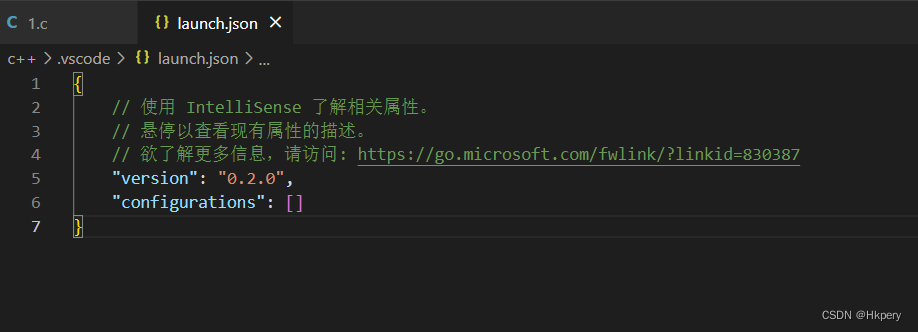
1.8.4及以前的版本
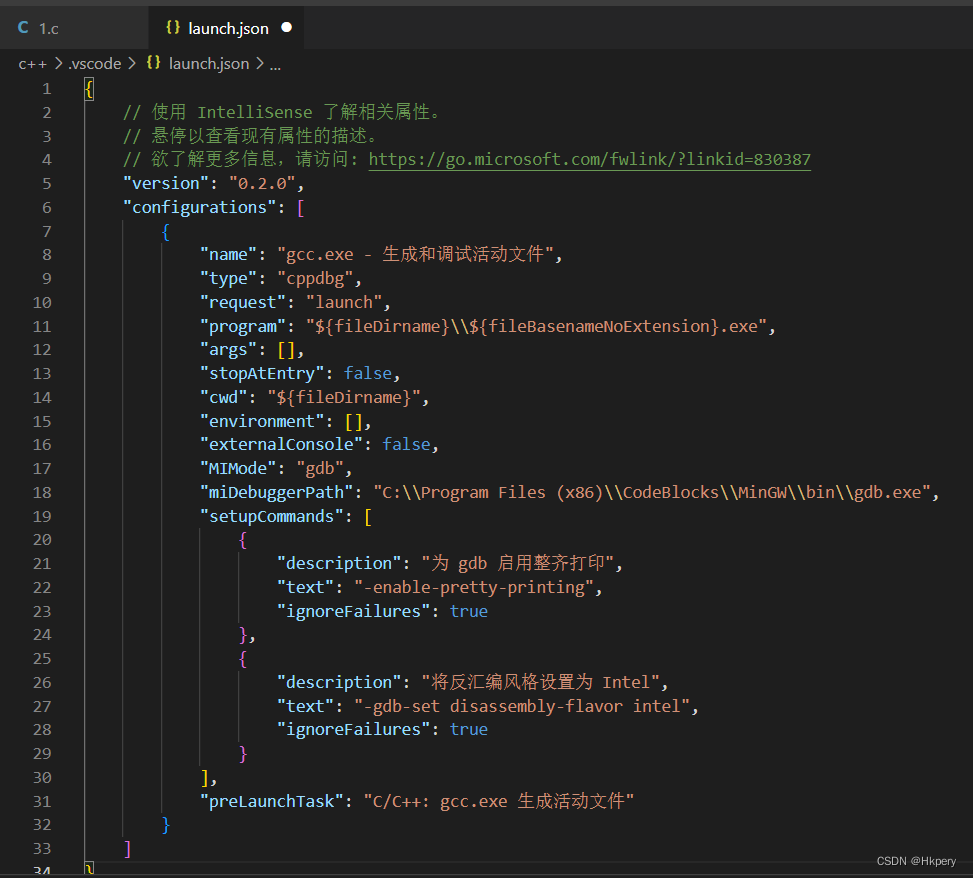
c/c++版本回溯方法:(先安装最新版然后回溯)
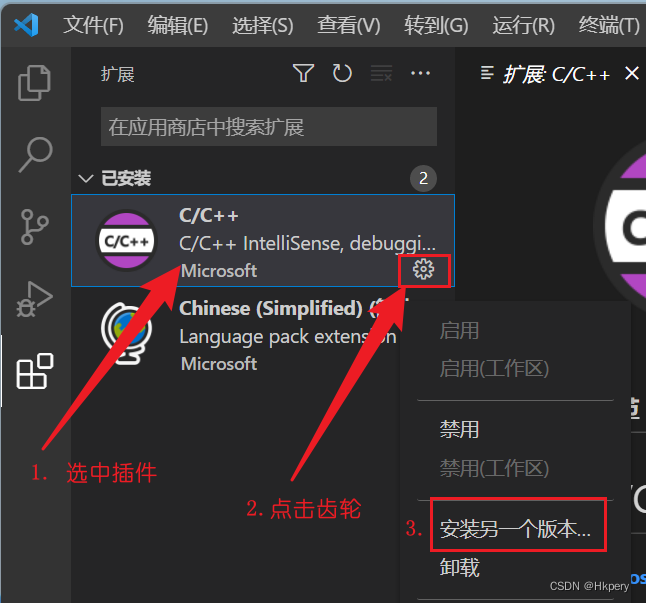
7.运行代码

注:此处建议
#include <stdio.h>
#include <stdlib.h>
int main()
{
printf("Hello World!\n");
system("pause");
return 0;
}
8.在含中文的目录下创建的文件运行报错情况
1.正确文件路径:C:\Users\Hkpery\Desktop\1\hellow.c
2.错误的路径:C:\Users\用户\Desktop\1\1.c (下列错误均发生在运行该目录下创建的.c文件)
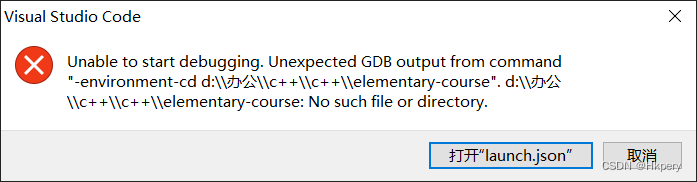
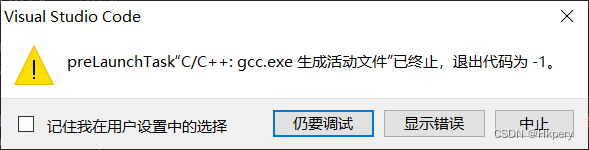
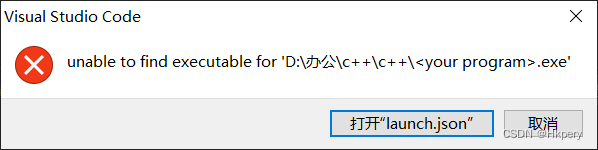
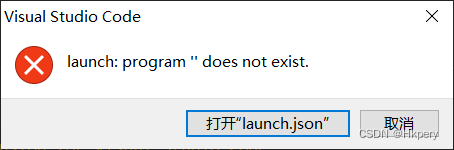
上述问题均为笔者在含中文目录中出现的,均通过修改文件目录解决,如果您也出现类似问题试试修改目录为纯英文目录
1.正确文件路径:C:\Users\Hkpery\Desktop\1\hellow.c(纯英文目录)
2.错误的路径:C:\Users\用户\Desktop\1\1.c (含中文用户)
更多推荐
 已为社区贡献2条内容
已为社区贡献2条内容










所有评论(0)